Vous souhaitez emmener votre bibliothèque personnelle partout avec vous ? Vous aimeriez avoir toujours accès à vos documents professionnels ? Vous êtes un véritable « bibliovore » et les sites pour télécharger gratuitement des livres type Fourtoutici vous ont souvent sauvé vos après-midi de lectures ? Découvrez comment transférer gratuitement des livres au format EPUB, des documents PDF, ainsi que toutes sortes de formats (Excel, Word) du PC vers votre iPad ou iPhone et vice-versa sans iTunes ! Vous pourrez ainsi lire vos Ebooks préférés et présenter tous vos projets directement depuis votre appareil.
- Lire sur iPad
- Transférer des livres EPUB du PC vers l’iPad et vice-versa
- Transférer des documents PDF du PC vers l’iPad et vice-versa
Lire sur iPad
Savez-vous que vous pouvez lire sur iPad et utiliser votre tablette pour lire un PDF, comme une liseuse ? Vous pouvez ainsi emmener votre bibliothèque partout avec vous !
Il existe de nombreuses applications qui vous permettent de télécharger et ajouter des livres sur iPad ou iPhone. Des applications payantes, comme Livres d’Apple, vous permettent d’ajouter des Ebooks et EPUB sur votre iPad. Mais il existe également des façons gratuites pour mettre un livre ou EPUB sur iPad ou lire des PDF sur iPhone et iPad.
Qu’est-ce qu’un EPUB ? EPUB (Electronic PUBlication) est le format d’Ebook le plus répandu et le plus adapté à la lecture sur tablette. Ce format a été conçu pour optimiser la mise en page du contenu, et de nombreux livres sont aujourd’hui disponibles en EPUB.
Si vous voulez savoir comment utiliser votre tablette pour lire des EPUB ou des PDF gratuits, lisez la suite !
Comment télécharger un livre sur iPad
Vous souhaitez lire vos EPUB sur iPhone ou iPad ? Rien de plus simple avec CopyTrans Filey, une méthode gratuite pour mettre un livre EPUB sur iPad ou iPhone ! Suivez les étapes ci-dessous :
- Tout d’abord, il est nécessaire d’installer une application iOS qui prend en charge les fichiers EPUB. Il existe sur l’App Store de nombreuses applications, gratuites ou payantes, qui vous permettent de lire des livres numériques : par exemple, Documents par Readdle ou Ebook Reader (gratuites).
- Une fois votre application installée sur l’iPad, téléchargez CopyTrans Filey sur votre PC en cliquant sur le bouton ci-dessous. Lancez CopyTrans Filey et connectez votre iPad à l’ordinateur avec un câble USB ou par Wi-Fi.
Télécharger CopyTrans FileyGuide d’installation CopyTrans Filey
* CopyTrans Filey est conçu pour un usage privé uniquement. Pour l’utiliser dans le cadre d’une activité professionnelle, veuillez consulter notre guide PRO.
- Choisissez une application dans la liste déroulante pour glisser-déposer vos livres EPUB (1) ou cliquez sur une app de votre choix en bas de l’écran (2). Si vous ne la trouvez pas sur l’écran principal, consultez la liste de toutes les applications de votre appareil (3) :
❗ Attention : cette méthode fonctionne uniquement pour les apps que vous avez téléchargées vous-même depuis l’App Store, mais pas pour les apps Apple natives préinstallées sur l’iPhone ou l’iPad (par exemple, l’app Livres). - Glissez-déposez votre fichier dans la zone bleue (1) ou choisissez-le manuellement (2) dans un dossier :
- Les fichiers ajoutés vont immédiatement apparaître dans le menu de l’application. Vous pouvez ensuite les trier par Nom, Taille ou Date, effectuer une recherche en cliquant sur la loupe en haut ou supprimer un ou plusieurs fichiers d’un coup :
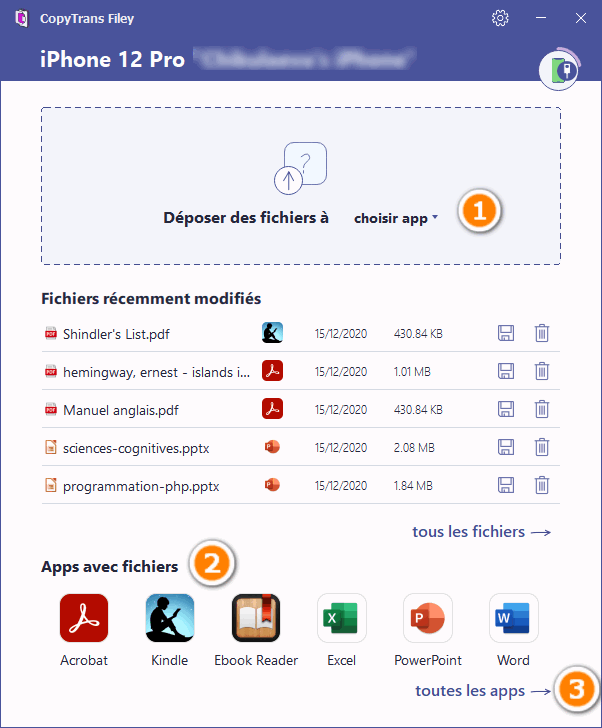
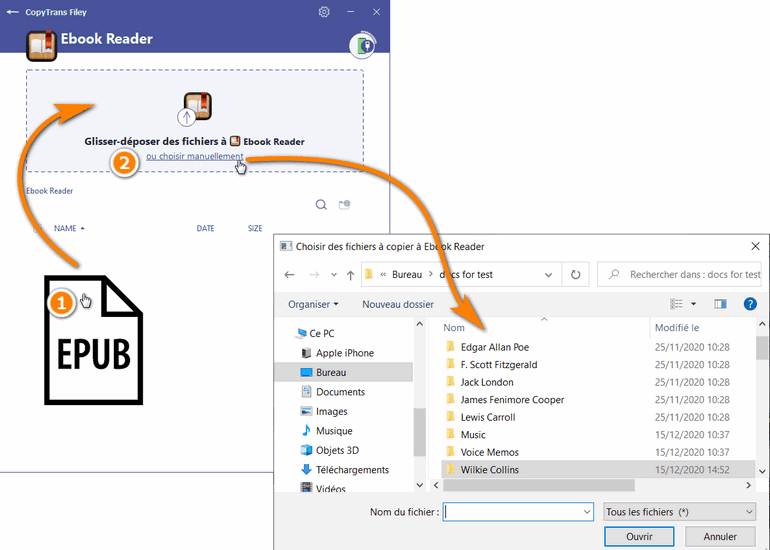
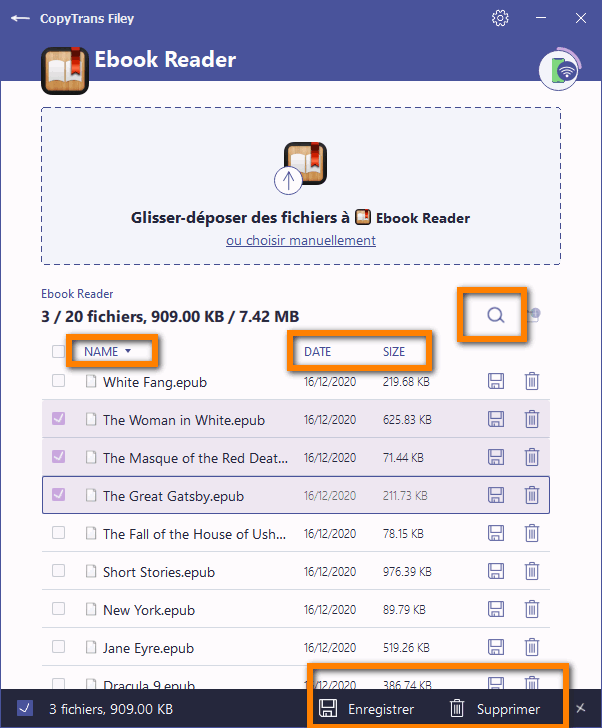
⚡ Essayez gratuitement les logiciels de la suite CopyTrans ! Découvrez encore plus de moyens pour gérer l’iPad ou l’iPhone depuis le PC :
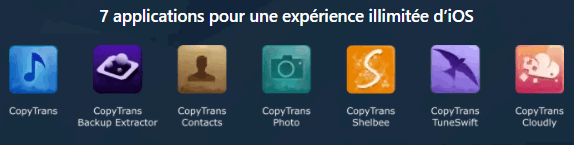 Découvrez les logiciels CopyTrans !
Découvrez les logiciels CopyTrans !
Lire un PDF sur iPhone et iPad
Vos documents professionnels sont plus probablement sauvegardés au format PDF que EPUB. De plus, de nombreux livres sont disponibles au format PDF gratuitement sur le net. CopyTrans Filey peut également vous permettre de mettre des PDF sur l’iPad ou l’iPhone !
- Comme avec le transfert des livres EPUB, avant d’ajouter les fichiers PDF assurez-vous d’avoir sur votre iPad une application qui permet de lire ce format (par exemple, Adobe Acrobat Reader pour PDF, Documents par Readdle ou Kindle par Amazon – celles-ci sont gratuites).
- Téléchargez et installez le logiciel CopyTrans Filey en cliquant sur le bouton ci-dessous :
Télécharger CopyTrans Filey
- Lancez CopyTrans Filey et connectez l’iPad ou l’iPhone à votre PC avec un câble USB ou par Wi-Fi.
- Effectuez un clic gauche sur l’icône de l’app vers laquelle vous souhaitez importer vos documents PDF (1). Ensuite, glissez-déposez vos fichiers ou cliquez sur « choisir manuellement » (2).
- Les documents PDF sont maintenant facilement accessibles depuis votre iPad ou iPhone.
* CopyTrans Filey est conçu pour un usage privé uniquement. Pour l’utiliser dans le cadre d’une activité professionnelle, veuillez consulter notre guide PRO.
Guide d’installation CopyTrans Filey
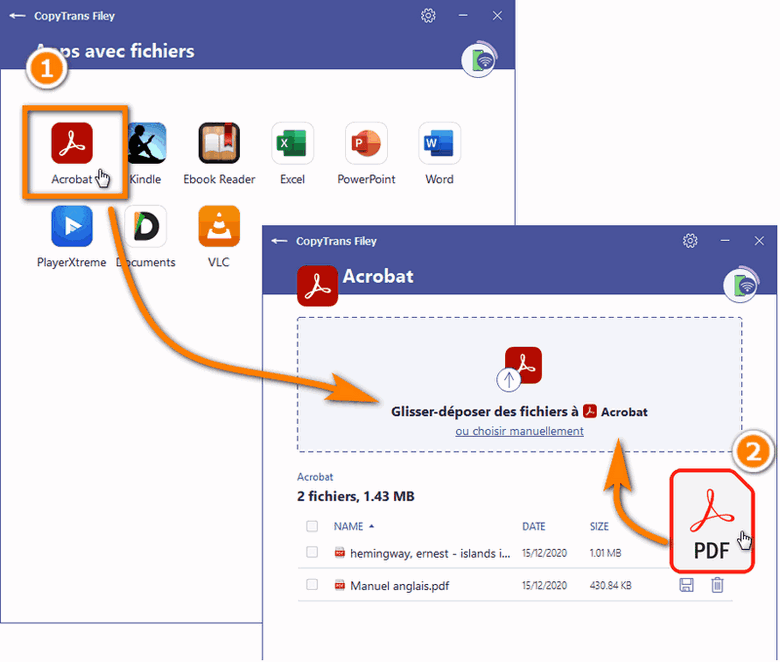
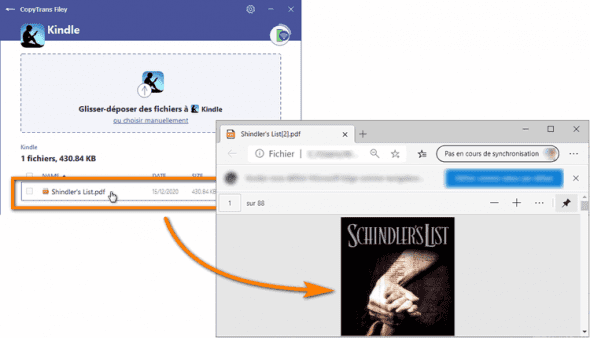
☝ Avec CopyTrans Filey, vous pouvez ajouter des documents sur plusieurs appareils iOS simultanément ! Effectuez un clic sur le symbole d’iPhone en haut à droite de l’écran pour switcher entre les appareils. Pour plus de détails sur la connexion de plusieurs iPhones ou iPads à CopyTrans Filey, consultez notre guide de démarrage CopyTrans Filey.
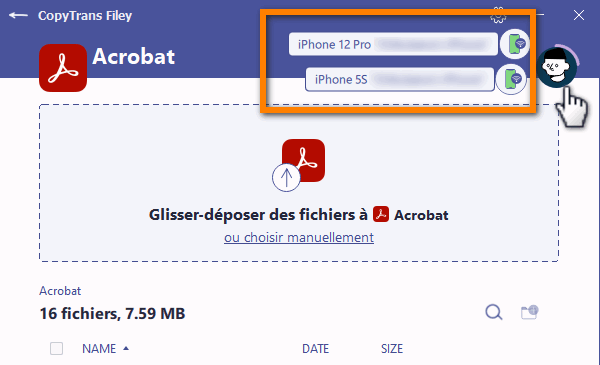
Conclusion :
CopyTrans Filey est une méthode rapide, efficace et gratuite pour ajouter et ensuite pouvoir lire un PDF ou un EPUB sur iPad ou iPhone ! En quelques clics, vous pouvez transférer vos Ebooks vers des applications tierces gratuites et les emporter partout avec vous !
Vous préférez les livres audios ? Pas de soucis, nous avons également une méthode pour ajouter des livres audio sur l’iPad / l’iPhone !
Découvrez dans cette vidéo d’autres fonctionnalités de CopyTrans Filey :